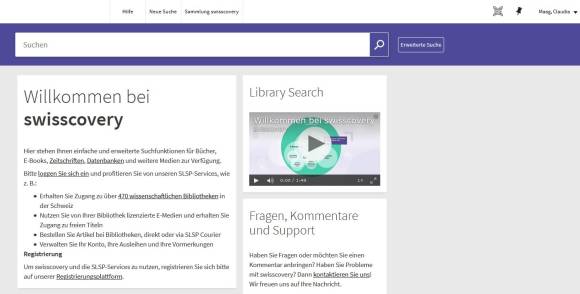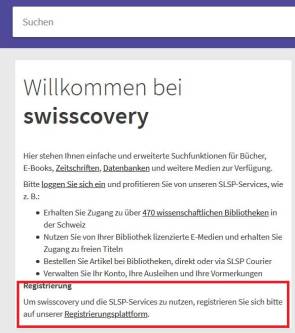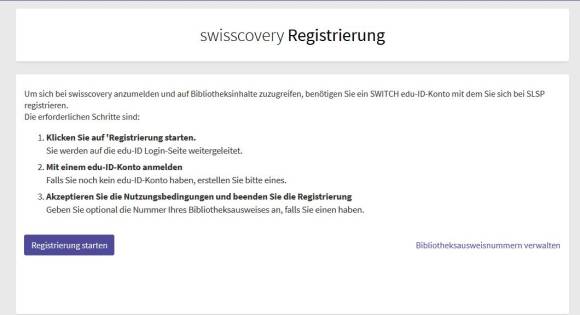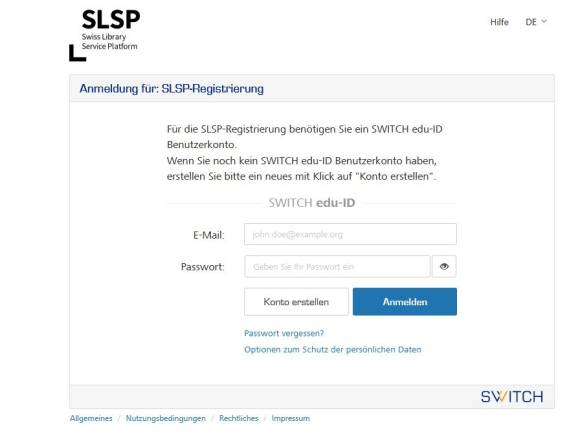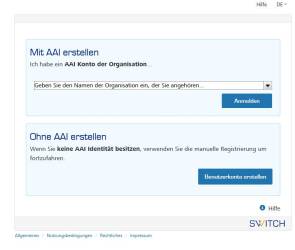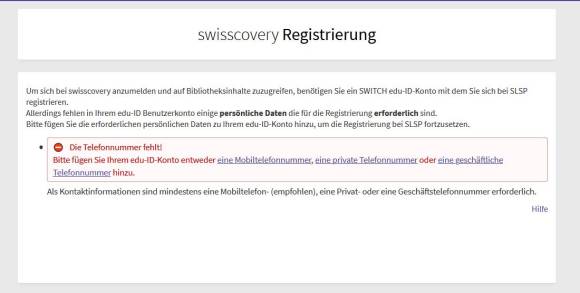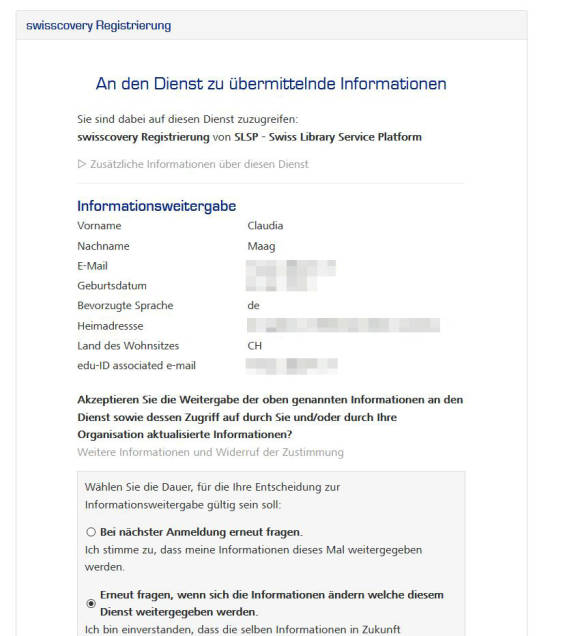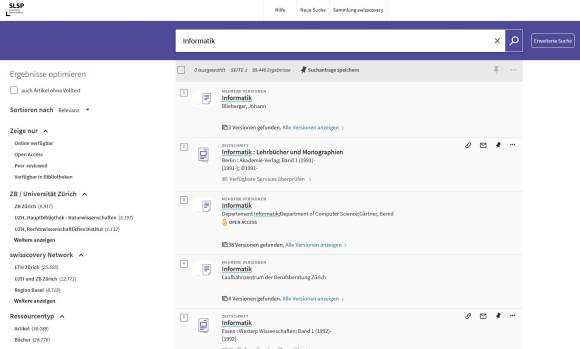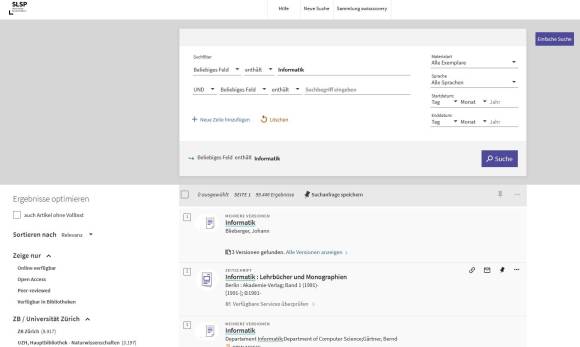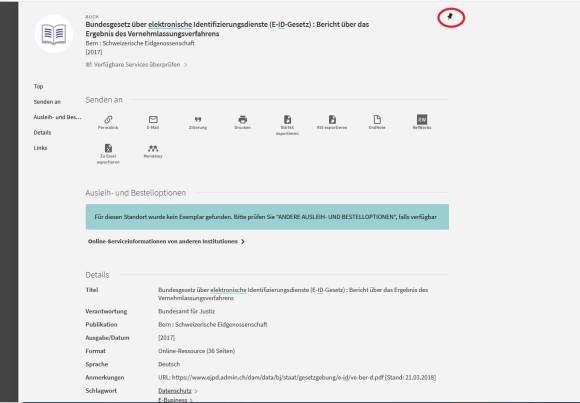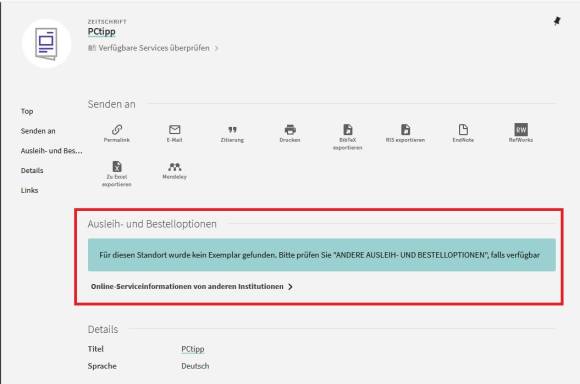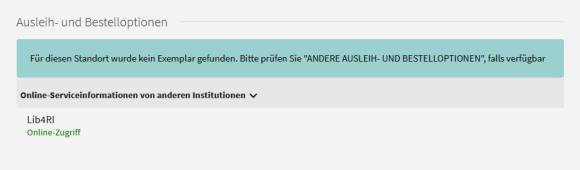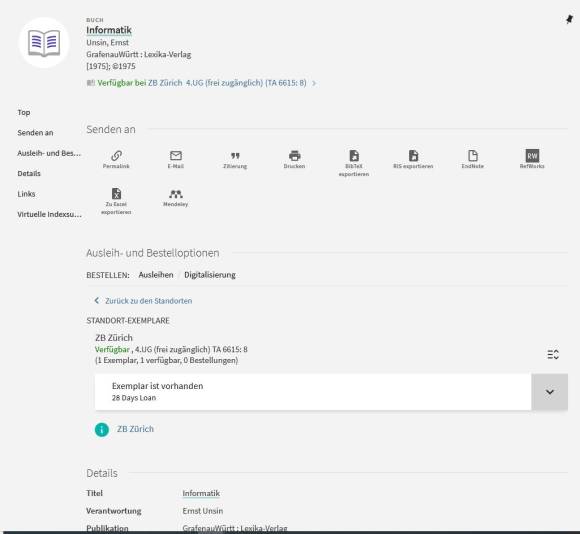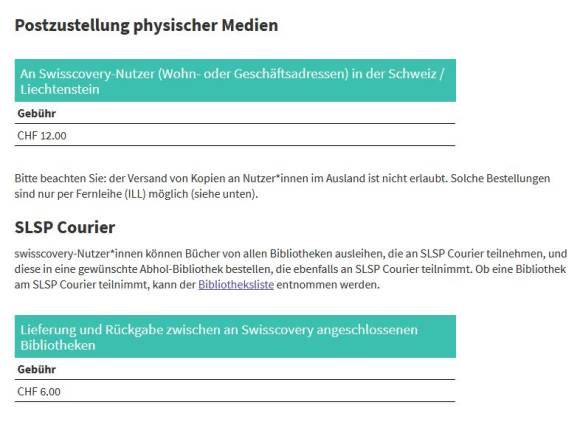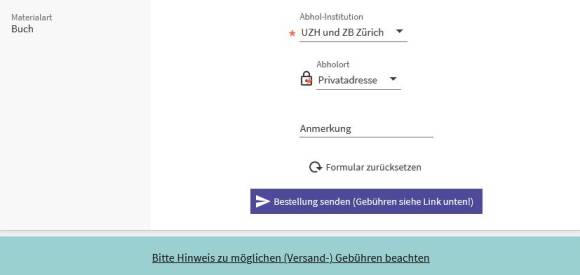Tipps & Tricks
26.03.2021, 09:50 Uhr
So funktioniert die Bücher-Ausleih-Plattform «swisscovery»
Seit Dezember 2020 ist die gemeinsame Plattform der Schweizer Bibliotheken online. Momentan sind über 470 Bibliotheken angeschlossen. Online PC hat sich «swisscovery» mal angeschaut.
Mit «swisscovery» finden Sie Bücher, E-Books, Zeitschriften sowie weitere Medien
(Quelle: geralt/Pixabay (Symbolbild))
Am 7. Dezember 2020 ging «swisscovery» online, eine gemeinsame Plattform der Schweizer Bibliotheken (Online PC berichtete). Alle wissenschaftsrelevanten Bibliotheken haben sich dem Verbund angeschlossen. Mit an Bord sind über 470 Schweizer Bibliotheken.
Nutzerinnen und Nutzer erhalten dadurch Zugang zu über 40 Millionen Büchern und Non-Book-Material sowie zu über 3 Milliarden elektronischen Artikeln.
Das Recherchieren soll mit «swisscovery» einfacher werden. Jedes Buch oder andere Medium hat einen einzigen Eintrag im gleichen System. Wer ein Buch ausleihen möchte, sieht sofort, wo ein Medium verfügbar ist und kann es sich von zahlreichen Bibliotheken über den neuen Kurierdienst in die eigene Bibliothek liefern lassen.
Betrieben wird «swisscovery» von der Swiss Library Service Platform (SLSP). Die SLSP ist eine nicht-gewinnorientierte Aktiengesellschaft, die 2015 von 15 grossen Schweizer Hochschulen und Bibliotheken ins Leben gerufen wurde.
Doch bevor man «swisscovery» zur Bücher- bzw. Medien-Suche verwenden kann, gibt es ein paar kleinere Hürden hinter sich zu bringen, damit man den Dienst nutzen kann. Online PC erklärt Ihnen, wie es funktioniert.
Wer kann «swisscovery» nutzen?
Wer einen Ausweis einer Bibliothek besitzt, die sich «swisscovery» angeschlossen hat, kann diesen Dienst grundsätzlich nutzen. Beispielsweise die Zentralbibliothek Zürich nutzte bisher die E-Thek und hat sich im Dezember 2020 ebenfalls der gemeinsamen Plattform angeschlossen.
Eine Bibliotheksliste finden Sie über diesen Link.
Wie registriere ich mich?
Auch wenn Sie bei Ihrer Bibliothek ein Login besitzen: Alle Nutzerinnen und Nutzer müssen sich bei «swisscovery» online neu registrieren. Dies gilt auch für Personen, die bereits einen Bibliotheksausweis besitzen. Klicken Sie auf dem Home-Screen unter Registrierung auf den Link Registrierungsplattform.
Zunächst brauchen Sie ein SWITCH-edu-ID-Konto. Mit diesem können Sie sich dann bei SLSP registrieren. Klicken Sie auf Registrierung starten, um auf die edu-ID-Login-Seite weitergeleitet zu werden.
Was ist eine SWITCH-edu-ID?
Die Switch-edu-ID ist ein Login für Hochschulen, Dienstanbieter rund um die Hochschul-Community sowie Benutzer. Mehr Informationen finden Sie über diesen Link.
Klicken Sie nun auf Konto erstellen, wenn Sie noch keines haben. Alternativ können Sie sich direkt anmelden. Mit AAI erstellen betrifft Organisationen, beispielsweise Hochschulen. Für Sie gilt Ohne AAI erstellen. Klicken Sie auf Benutzerkonto erstellen und folgen Sie den Anweisungen.
Hinweis: Sie werden eine Fehlermeldung erhalten, wenn Sie Ihrem Edu-ID-Konto keine Telefonnummer hinzugefügt haben. Mobilnummern müssen zuerst verifiziert werden. Tippen Sie die Nummer ein und klicken auf Verifizieren. Per SMS erhalten Sie einen Verifizierungscode, den Sie am PC eingegen müssen.
Was sind die SLSP-Services?
Betrieben wird «swisscovery» von der Swiss Library Service Platform (SLSP). Dabei handelt es sich um eine Dienstleisterin für Bibliotheken. Die Plattform bündelt die Informationen der rund 470 Bibliotheken und macht sie auffindbar und leicht zugänglich. Weitere Informationen finden Sie hier.
Um sich bei swisscovery anzumelden und auf Bibliotheksinhalte zuzugreifen, benötigen Sei ein SWITCH-edu-ID-Konto, mit dem Sie sich bei SLSP registrieren.
Bei unserem Versuch lief es so: Nachdem das Switch-edu-ID-Konto erstellt war, musste die Autorin erneut auf Link Registrierungsplattform klicken, sich erst mit der Switch-edu-ID anmelden und danach wurde man erst durch die Swisscovery-Registrierung der Swiss Library Service Platform (SLSP) geleitet. Folgen Sie dem Registrierungsassistenten.
Wie finde ich Bücher und andere Medien?
Sie haben sich nun also (endlich) registriert und sind auf der Plattform eingeloggt. Falls letzteres nicht der Fall sein sollte: Klicken Sie auf Anmelden und wählen Ihre Bibliothek (z.B. ZB Zürich) und melden Sie sich mit der Switch-edu-ID nochmals an.
Im oberen Bereich finden Sie prominent das Suchfeld. Entweder geben Sie direkt einen Buchtitel oder ein Thema, beispielsweise Informatik, ein. Mittig sehen Sie die gefundenen Bücher und Zeitschriften usw. In der linken Spalte können Sie Ihre Suchergebnisse filtern.
Alternativ (oder zusätzlich) können Sie auf Erweiterte Suche klicken. Im aufgeklappten Fenster können Sie nun beispielsweise Beliebiges Feld auf Titel, Urheber_in, Schlagwort, ISBN, Zielpublikum und viele mehr ändern. Statt UND können Sie auch die Filter ODER bzw. NICHT verwenden.
Rechts unter Materialart können Sie beispielsweise nach Zeitschriften oder Artikeln filtern. Zudem können Sie die Sprache wählen und einen Zeitraum der Bücher oder Artikel definieren.
Tipp: Gleich unter diesem weissen Such-Filter-Fenster sehen Sie ein Pin-Symbol mit dem Text Suchanfrage speichern. Klicken Sie darauf, um sie in Ihren Favoriten zu speichern.
Wo finde ich meine Favoriten und wie füge ich Medien hinzu?
Die Favoriten finden Sie ganz oben rechts beim Pin-Symbol (Meine Favoriten).
Wenn Sie z.B. einen interessanten Artikel oder ein Buch gefunden haben, können Sie in der Detailansicht via Pin-Symbol diesen/dieses direkt zu Ihren Favoriten hinzufügen.
Wie leihe ich nun ein Buch aus?
Sie haben ein Buch, einen Artikel u.ä. gefunden, das/den Sie ausleihen möchten? Man findet übrigens auch den PCtipp. In der Detailansicht finden Sie die Ausleih- und Bestelloptionen.
Falls Sie auch die Meldung Für diesen Standort wurde kein Exemplar gefunden erhalten, klicken Sie gleich unterhalb auf Online-Serviceinformationen von anderen Institutionen. Beispielsweise beim PCtipp erhält man die Info, dass man via Lib4RI einen Online-Zugriff habe. Nach einem Klick darauf kommen wir allerdings nicht weiter.
Darum haben wir uns ein Buch ausgesucht, das verfügbar ist. Das sieht dann so aus:
Klicken Sie oben bei Bestellen auf Ausleihen. Wählen Sie die Abholinstitution aus; Privatadresse wird automatisch ausgefüllt und ist nicht änderbar.
Hinweis 1: Unterhalb finden Sie einen Link mit Hinweisen zu allfälligen Liefergebühren. Lesen Sie dies erst durch. Demnach kostet beispielsweise die Post-Lieferung an die Privatadresse in der Schweiz und Liechtenstein Fr. 12.-. Alternativ gibt es SLSP-Courier. Dabei wird ein Medium von einer anderen Bibliothek zu Ihrer gebracht. Anschliessend müssen Sie das Buch in Ihrer Bibliothek abholen bzw. wieder abgeben. Dieser Service kostet Fr. 6.-.
Hinweis 2: Online PC hat dies nicht ausprobiert.
Wenn Sie einverstanden sind, klicken Sie auf Bestellung senden.
Wenn Sie einverstanden sind, klicken Sie auf Bestellung senden.